Докато scp ни позволява само да прехвърляме файлове от устройство на друго с sftp, ние можем да редактираме файлови атрибути на отдалеченото устройство, да създаваме и премахваме директории, да спираме и да възобновяваме преноса, да разглеждаме отдалечени директории и да го използваме чрез графични и удобни интерфейси, разбира се, за споделяне на файлове с други потребители SFTP сървър би бил по-изгоден пред scp.
Първи стъпки с sftp
Синтаксисът на SFTP е много подобен на FTP. За разлика от SCP, първо трябва да се свържем със сървъра, за да дадем инструкции. За да се свържете със сървър, без да посочвате параметри за типа конзола:
sftp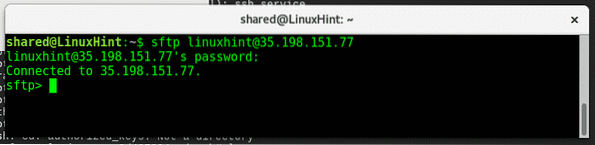
Където:
sftp = извиква програмата
@
Забележка: заменете инструкциите между < > за правилната информация и въведете паролата, когато бъдете попитани.
Както можете да видите в последователността на екранната снимка, след като стартирате „ls”Не намерих налични файлове или директории в сървъра. Затова нека качим файл от локалното устройство на сървъра, напишете:
слагам
Където:
слагам = инструктира да качите файл от локалния компютър на сървъра.
= посочете файла и местоположението му на локалното устройство.
Ако искаме да изтеглим файл, напишете:
вземете
Файлът ще бъде изтеглен в нашата локална директория, освен ако не посочим друга. За да разберете каква е нашата локална директория от тип sftp:
lpwdЗа да проверите текущата директория на типа сървър:
pwdНие сме в началната директория за потребителя споделени на локалното устройство и в домашната директория за потребителя linuxhint на отдалеченото устройство.
За да изтеглите файл, посочващ различно местоположение, за да бъде записан:
вземете
Както виждате, файловете сега бяха прехвърлени в директорията Изтегляния.
Sftp също ни позволява да прехвърляме директории рекурсивно (включително поддиректориите), за да прехвърляме директория рекурсивно, трябва само да посочим параметъра -r, ако на вашия сървър няма налична директория, създайте я, като напишете „mkdir testdirectory”, След това, за да изтеглите типа директория:
get -r
Както можете да видите на екранната снимка, изтеглихме директорията с име директория на теста към нашата локална директория, наречена Изтегляния в рамките на споделени У дома. Ако не посочим локално местоположение за директорията или файла, който изтегляме, той ще бъде записан в локалната директория (тази, с която проверявате lpwd) като в следващия пример:
Също така можем да запазваме файлове и директории с име, различно от оригинала, тип:
get -r
Също така можем да качваме директории от нашето локално устройство, използвайки put, нека качим директорията testdirectory2, копие на източника с различно име, като напишем:
mkdirслагам <

Това са основните команди за използване на sftp, като стартирате „мъж sftp”Можете да видите всички налични опции и параметри. Можете също да пишете
Надявам се, че този урок ви е полезен, за да започнете да използвате sftp от командния ред. Продължавайте да следвате LinuxHint за допълнителни съвети и актуализации за Linux.
 Phenquestions
Phenquestions


